Ps2 не сохраняет настройки
Обновлено: 05.07.2024
Как известно, PCSX2 – эмулятор, позволяющий запускать игры для Sony PlayStation 2 на компьютере. Однако перед использованием эмулятор нуждается в настройке.
PCSX2 – очень гибкий эмулятор со множеством вариантов настроек. Фактически, каждая игра нуждается в определенном к себе подходе и подбору уникальных настроек. Совместимость различных игр с эмулятором тоже разная. Некоторые игры идут очень хорошо, некоторые пока совершенно недоступны для игры. В этой статье будет приведен вариант настройки PCSX2, который подойдет для нормальной работы большинства игр от Sony PlayStation 2.
Установка эмулятора PCSX2
2. Распаковываем эмулятор.
Примечание. Для этого действия вам потребуется архиватор. Если у вас на компьютере не установлена архивирующая программа, то предварительно скачайте и установите один из бесплатных архиваторов (например, 7-zip).
3. Папку Pcsx2-r**** (где **** - номер версии релиза) следует разместить в каталоге, ВАЖНО! не содержащем символов кириллицы.
То есть путь к папке, где будет размещаться эмулятор, может выглядеть так:
Пример правильного размещения: C:/PCSX2 или D:/PCSX2
Пример неправильного размещения: C:/эмулятор
Я поступлю следующим образом. В корне локального диска D создаю папку PCSX2 , в нее перемещаю папку Pcsx2-r**** . Также в папке PCSX2 создам папку Games , где буду размещать образы игр для Sony PlayStation 2. Файлы образов тоже лучше хранить в папках, названия которых не содержат русских букв.
Кроме того для работы эмулятора необходимо, чтобы в системе были установлены следующие компоненты:
Первый запуск и настройка
Открываем папку Pcsx2-r**** и запускаем файл pcsx2 .
В выпадающем списке языков выбираем Russian и нажимаем Применить . Затем нажимаем Далее .

Ожидаем, пока будут загружены плагины, затем откроется меню выбора плагинов.
Пожалуйста, убедитесь, что все строки заполнены, как на рисунке. Внимание! Цифры версий плагинов могут быть другими в зависимости от версии релиза эмулятора. Главное, чтобы совпадали названия плагинов. Плагин CDVD выбираем Linuz Iso CDVD – для того, чтобы запускать игры из образов. Нажимаем Далее .

В следующем окне нужно выбрать BIOS. Рекомендуется использовать биос Japan v01.00 . Выбираем его и нажимаем Завершить .

Наконец, перед нами открывается главное окно эмулятора и окно PCSX2 Program Log . Последнее можно закрыть, оно нам сейчас не понадобиться. Осталось рассказать вам о еще некоторых настройках.
Нажимаем Настройка – Настройка эмуляции .

В первых трех вкладках оставим значения по умолчанию. На вкладке GS-окно (видео) можно произвести настройки для игрового экрана. Выставите удобное вам разрешение. Можно задать автоматическое открытие игрового окна на полный экран, скрытие курсора мыши и т.д. Я выставлю разрешение 1024*768.

Переходим на вкладку Спидхаки . Благодаря спидхакам можно ускорить эмуляцию игры. Если у вашего компьютера достаточно мощный центральный процессор, можете вообще снять галочку Включить спидхаки . Все и так будет комфортно работать.
Если ваш компьютер недостаточно мощный, оставляйте галку. В случае, если игры тормозят, можете установить значения ползунков EE Cyclerate и VU Cycle Stealing в крайнее правое положение. Это максимально увеличит скорость работы, однако могут появиться некоторые глюки со звуком и другие баги. В этом случае следует подбирать значения ползунков так, чтобы глюки исчезли.
Для выхода и сохранения настроек нажимаем ОК .

Перейдем к настройкам видео. Переходим в меню Настройка – Видео (GS) – Настройки плагина .

Открывается окно настроек видео. Здесь выставляем следующие значения:
Renderer: Direct3D9 (Hardware) - для операционной системы Windows XP
Direct3D10 (Hardware) - для операционных систем Windows 7 / Vista
Direct3D11 (Hardware) - для операционных систем Windows 8
Interlacing (F5): Blend bff (slight blur, 1/2 fps)
Original PS2 resolution: снимаем галочку Native
Custom resolution: выставляем значения 1260 – 1260
Примечание. Установка галочки Enable HW Hacks активирует настройки, указанные в Configure… . Установка различных значений в окне, открывающемся по кнопке Configure… может помочь избавиться от графических багов и глюков в играх. Но здесь к каждой игре требуется индивидуальный подход.
Для сохранения настроек нажимаем ОК .

Осталось указать настройки для запуска образов игр. Будем использовать плагин.
Нажимаем CDVD и устанавливаем Использовать плагин .

Настройка управления на клавиатуре
Для настройки клавиш управления заходим в меню Настройка – Джойстики (PAD) – Настройки плагина…

В открывшемся окне переходим на вкладку Pad 1 . Здесь выставляем значения клавиш на клавиатуре, которые будут соответствовать кнопкам джойстика приставки. (Кстати, при желании можно приобрести реальный джойстик, который подключается к компьютеру по USB). На вкладке Pad2 можно настроить кнопки для второго пользователя.
Чтобы назначить клавишу для крестика, нажимаем мышкой кнопку Cross , затем на клавиатуре нужную клавишу. Запись соответствия появиться в левой колонке. Аналогично и с другими кнопками.
Cross – крест, Square – квадрат, Triangle – треугольник, Circle – круг.
D-Pad – стрелочки, Left и Right Analog Stick - соответственно левый и правый аналоговые.
На рисунке мой пример настроек. Для сохранения значений нажимаем Применить , затем ОК .

Как настроить джойстик (gamepad) на эмуляторе PCSX2
Подключаем джойстик к компьютеру.
Внимание! Чтобы джойстик работал в эмуляторе, сначала нужно убедиться, что джойстик подключен и определяется операционной системой.
Для эмулятора PCSX2 с большей вероятностью подойдут проводные универсальные джойстики, имеющие выход usb.
Как только джойстик определен компьютером, можно переходить к настройке эмулятора. Как и в случае настройки управления с клавиатурой, переходим в PCSX2 в меню Настройки – Джойстики (PAD) – Настройки плагина…
Внимание! В окне настроек убедитесь, что эмулятор видит устройство геймпада, как указано на рисунке.

Теперь переходим на вкладку Pad1 и выставляем значения: кликаем на кнопку с обозначением в окне настроек и нажимаем соответствующую клавишу на джойстике.

Для сохранения изменений нажимаем Применить и ОК .
Примечание. Не все модели джойстиков поддерживают полный набор кнопок в настройках плагина.
Аналоговые джойстики могут не работать. То есть, при их назначении будут затираться другие кнопки. В таком случае не следует назначать кнопки на аналоговые стики. Впрочем, в большинстве игр на PS2 аналоговые джойстики как отдельные элементы управления не использовались.
Запуск игры
Для запуска игры нажимаем Запуск – Запустить CD/DVD (быстро) .

Выбираем образ игры, перейдя в папку, где вы расположили свои образы. У меня это D:/PCSX2/Games
1) для просмотра фотографий в формате jpeg,
2) для прослушивания аудиозаписей в формате mp3,
3) для просмотра фильмов *.avi и др. (формат divx, xvid и аналогичные)
Внимание!
Изменения в этом меню нужно производить только если вы хорошо представляете себе что за этим последует!
На всякий случай перед внесением изменений запишите на бумагу первоначальные данные.
В разных чипах меню вызывается разной комбинацией клавиш.
не все чипы имеют меню.
часть чипов имеют фейк-меню, при попытке что-то изменить и сохранить такие чипы уходят в бесконечное зависание.
к таким чипам относятся чипы типа Mars.
Есть старые чипы с фейк-меню, которые при попытке изменения/сохранения могут просто выйти из строя!
Для вызова меню чипа достаточно удерживать комбинацию треугольник+круг (чипы с прошивкой Матрикс), или квадрат (чипы с прошивкой Токсик) или крест+квадрат (такие мне не попадались) из режима standby, нажать на сброс и ждать появления меню чипа.(Если меню чипа не появилось ни после одной из этих комбинаций, то значит, ваш чип совсем не имеет меню, смиритесь).
Значение пунктов меню:
- OFF: отключается, остаётся по-умолчанию системным.
COLOR: Игры в их первоначальном (оригинальном) видео режиме (PAL/NTSC) - PAL: видео режим в PAL
- NTSC: видео режим в NTSC
- PAL60: все игры в NTSC с коррекцией цвета. Игры будут работать быстрее, но экран, возможно, нуждается в корректировке.
- OFF: позиция экрана заблокирована, по-умолчанию системная.
АUТО: местоположение экрана, допускаемое с настройками по умолчанию . Должно соответствовать размерам экрана для большинства телевизоров. - +20/20: среднее положение Y позиции. Положительные значения перемещают экран вниз, Отрицательные значения пододвигают вверх.
- AUTO: Режим запуска мод-чип\консоли, Auto-нормальное поведение, пока не зажаты кнопки "принудительного включения" на джойстике.
или можно выбрать варианты: - FAST: FastBoot. Пропуск логотипа PS2. То же самое если нажать SELECT при начальной загрузке.
- INFMAN: Выполнение Infinity Manager на mc0:. То же самое если нажать ТРЕУГОЛЬНИК при начальной загрузке.
- DEV1: Выполните BOOT.ELF на mc0:(запуск приложений из карты памяти без старта с CD\DVD привода). То же самое если нажать R1 при начальной загрузке.
- DEV2: Выполните BOOT.ELF на НЖМД (HDD)(запуск приложений из подключенного к приставке через NetworkAdaptor или HDCombo\HDConnect, HDD (жёсткого диска) без старта с CD\DVD привода). То же самое если нажать L1 при начальной загрузке.
- DVDV: режим видео DVD-video дисков. То же самое если нажать КРУГ при начальной загрузке.
Сохранение изменений: нажать “Reset”. (для MYTH- start)
После входа в меню чипа\изменения настроек, первый запуск будет как будто мод-чип отключен(нужно нажать Reset, выключить\включить приставку)
Кроме стандартных функций (запуск GameBuckUp\оригинальных и копий игр, DVD-video-ZoneFree) некоторые мод-чипы имеют специальные режимы\возможности работы, перечисленные ниже. Здесь собраны описания таких режимов работы, способы их включения на разных мод-чипах могут быть другими.
"ГОРЯЧИЕ" КНОПКИ (ЗАЖАТЬ НА ДЖОЙСТИКЕ ПРИ ВКЛЮЧЕНИИ КОНСОЛИ) СПОСОБЫ ПРИНУДИТЕЛЬНОГО ПЕРЕКЛЮЧЕНИЯ РЕЖИМОВ ЗАПУСКА МОД-ЧИПА:
(ОБЫЧНО В МЕНЮ МОД-ЧИПА ДОЛЖНО БЫТЬ BOOT MODE : AUTO)
---------------------------------------------------------------------------------------
DEV.1 СПОСОБ-ЗАПУСК ПРИЛОЖЕНИЯ С КАРТЫ ПАМЯТИ:
---------------------------------------------------------------------------------------
- при включении PS2 - нажать ТРЕУГОЛЬНИК на joypad 1.
- Если установлено приложение в мод-чипе, Infinity Manager или ps2os, покажет список установленных приложений на карте памяти PS2-8Mb
- при включении PS2 - нажать R1 на joypad 1.
- Если установлено приложение на карте памяти PS2-8Mb (mc0:BOOT/BOOT.ELF) будет начато (запущено)
---------------------------------------------------------------------------------------
ПРИНУДИТЕЛЬНЫЙ PS1/DVD СПОСОБ:
---------------------------------------------------------------------------------------
- при включении PS2 - нажать КРУГ на joypad 1.
Эта опция необходима, для принудительной загрузки PS1 игр и DVD-video, если диск неправильно определился как PS2 игра.
---------------------------------------------------------------------------------------
ПРИНУДИТЕЛЬНЫЙ АВТО СПОСОБ:
---------------------------------------------------------------------------------------
- при включении PS2 - нажать КРЕСТ на joypad 1.
Полезно для пропуска загрузки и задержки для включения другого режима кроме AUTO
S o n y P l a y S t a t i o n 2

Прежде чем задавать вопросы, ознакомьтесь с материалами шапки
Sony PlayStation 2, PS2 — вторая игровая приставка, выпущенная компанией Sony, наследница PlayStation и предшественница PlayStation 3. О начале разработки было объявлено в марте 1999 г., продажа консоли в Японии началась 4 марта 2000 г., в Северной Америке — 26 октября 2000 г., в Европе — 24 ноября 2000 года, в России - 7 ноября 2002 года.
Игровая приставка шестого поколения, ставшая наиболее быстро продаваемой и самой популярной игровой консолью в истории. На третий квартал 2011 года в мире продано почти 155 миллионов экземпляров PS2
28 декабря 2012 года было прекращено производство в Японии, а 4 января 2013 года Sony подтвердила, что производство PS2 прекращено по всему миру. Тем самым, PS2 выпускалась почти 13 лет, это один из самых длинных жизненных циклов в истории игровой индустрии.

Три первых редакции PlayStation 2 (модели SCPH-10000, SCPH-15000 и SCPH-18000) продавались только в Японии и не имели порта расширения Dev9, который есть в текущих моделях PlayStation 2, вместо него стоял порт PCMCIA. Для этих моделей выпускался переходник PCMCIA в Dev9. SCPH-10000 и SCPH-15000 не имели встроенной программы-плеера для проигрывания DVD, вместо этого, зашифрованный плеер копировался в карту памяти с CD, входящего в комплект. V3 значительно отличался от предыдущих моделей своей внутренней структурой, в ней было несколько связанных между собой печатных плат. Начиная с V4 всё кроме блока питания было помещено на одну плату. В V5 были незначительные внутренние изменения. Единственным изменением в V6 (иногда её называют V5.1) было положение выводов, ведущих к кнопке включения/сброса — это было сделано для борьбы с использованием мод-чипов. V7 и V8 также были очень похожи. С версией V9 (SCPH-50000/SCPH-50001) сборка PlayStation 2 была перенесена в Китай, был добавлен инфракрасный порт для пульта дистанционного управления DVD, убран порт FireWire, добавлена возможность чтения DVD-RW- и +RW-дисков, добавлена прогрессивная развертка для DVD и поставлен менее шумный вентилятор. V10 и V11 имели небольшие изменения.

В сентябре 2004 года Sony представила третью основную редакцию приставки (V12, модель SCPH-70000) — значительно меньшего размера, более тонкую, более тихую, чем старая версия. Кроме того, в новой модели появился встроенный Ethernet-порт. В некоторых регионах модель также имела встроенный модем. Из-за малого размера из новой модели был исключён слот расширения; тем самым, терялась совместимость с внутренним жёстким диском от предыдущей модели, но это не мешало припаять шлейф IDE на 70xxx к обвязке микросхемы CXD9731AGP/CXD9731GP. Блок питания из внутреннего стал внешним. В продажу эта редакция поступила в ноябре 2004 года.
Появление несовместимости с жёстким диском стало предметом критики, поскольку было несколько игр (таких как Final Fantasy XI), которые требовали наличия жёсткого диска; его наличия требовал также официальный пакет PS2 Linux. Расширение MultiTap для SCPH-70000 также претерпело изменения. В настоящее время Sony продаёт только новую модель MultiTap, что означает, что владельцы старых PlayStation 2, если они хотят играть вчетвером или ещё большей компанией — должны найти подержанный MultiTap или взять MultiTap другого производителя. Была возможность также приобрести переходники от сторонних производителей для подключения жёсткого диска, но возможность подключения к IDE была полностью убрана в редакции V14.
В 2006 году Sony выпустила редакцию V15 (модели SCPH-77001a и SCPH-77001b), впервые они поступили в продажу в Японии 15 сентября 2006 года, затем в Северной Америке и в других частях света.
С июля 2007 года Sony начала поставлять новую редакцию тонкой PlayStation 2 Slim — V16 (SCPH-79000) весом в 600 граммов (по сравнению с 900 граммов в модели SCPH-77001); вес блока питания был также уменьшен до 250 граммов (350 гр в предыдущей редакции). Следующая редакция V17 (SCPH-90000) была анонсирована к продаже в Японии с 22 ноября 2007 года, с пересмотренным внутренним дизайном, в который на этот раз включен блок питания, в результате чего общий вес консоли составил 720 граммов
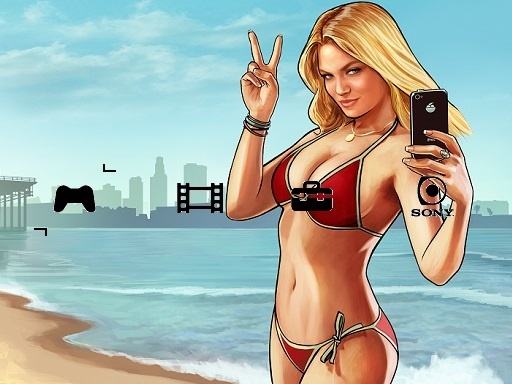
По просьбам любителей второй плойки, выкладываю свой мануал по запуску игр с флешки и настройке чипа Модбо 5.
1. Запись игр менее 4 гигабайт

Если игра занимает менее 4 гигабайт, то ее просто нужно скопировать на флешку в папку

В названии файла должен быть указан формат региона, например: SLES_543.40.Need for

Теперь необходимо сделать дефрагментацию флешки. Без этого игры не будут нормально работать или вообще не запустяться! Например, белый экран, тормоза в самой игре.
либо воспользоваться стандартной программой: Пуск\ все программы\ стандартные\ служебные\ дефрагментация диска. Для Windows 7, 8: Пуск\ Панель управления\ Администрирование\ Оптимизация дисков. Вставляем флеху в плойку и шпилим!

2. Запись игр более 4 гигабайт



этого на флешке должны появиться несколько файлов с игрой. Дефрагментируем флешку. Играем!
Совет 1: Название игры при конвертации должно быть коротким, например есть игра SLES_456.78.GOD OF WAR II.iso, это еще норм, а если файл назван, например, SLES_456.78.Shadow of the Colossus Sony Playstation 2 Russian Version Special Edition Mat' ego tak.iso, то после конвертации гарантированно получите фатал еррор и хрен она у вас запуститься, можете не тратить время, проверено.


3. Настройка экрана
Если на экране возникнет черно-белое изображение нужно зайти в настройки и подобрать нужный регион (PAL, NTSC, COLOR, VGA).
Для этого выключаем приставку, на первом джойстике зажимаем треугольник и круг и


4. Запуск игр с дисков:
Теперь если отсутствует флешка, приставка загрузиться в стандартном заводском режиме.
Также можно запустить игры на диске через меню приставки, когда запущена флешка
выбрав в меню четвертую иконку.
Совет: Чтобы приставка стартонула в обычном режиме (если в бут меню стоит масс), после включения плойки, зажимаем на джое крестик и ждем пока загрузиться обычная заводская заставка.

5. Использование флешки
Флешку можно подключать в любой разъем. Если в приставке будет работать две флешки
одновременно, приоритетной будет первая.
Для нормальной работы флешки желательно чтобы на ней было 10-30 % свободного места
Для приставки подойдет все виды USB флешек версии 1.0, 2.0, 3.0, проверено. Также можно пользоваться различными сд - микро сд картами через кард-ридеры и прочие примочки.
Если дефрагментация не завершена полностью, это значит, что на флешке нет достаточного
свободного места (менее 10-30% от ее объема) или же игры часто удалялись и записывались.
Так что не ругайтесь, если вдруг на флешке много свободного метса, но игры почему-то не записываються или дефрагментация выбивает ошибки.
Для этого можно сделать следующее:
1) освободить достаточное место на флешке и сделать
2) скопировать все файлы на компьютер\ отформатировать флешку в формате
снова\ сделать дефрагментацию.
За время пользования, могу сказать, что все игры отлично работают если:
2) на флешке есть достаточное свободное место после записи игр, фильмов и прочих данных.
Например общий объем флешки — 30 гигабайт, свободно должно быть 4-5 гигабайт.
3) запись данных на флешку произведена в следующем порядке: сначала конвертация больших
остальные данные (программы, фильмы, музыка, фото, образы игр с других приставок и т.д.), после чего сделана дефрагментация.
6. Операционная система Modbo 5.0

Следует полностью выключить приставку, вставить флешку с системными файлами и снова включить.
7. Меню чипа Modbo 5

папку с фильмами или музыкой.


эмуляторы приставок, аудио\видео проигрыватели, интернет браузер.



с игрой смело входим в него, вставляем диск и пользуемся.

8. Как создать виртуальную карту памяти?
Сохранять игровую информацию без карты памяти возможно только при запуске игр с
Важно! При игре на дисках сохранения записываються только на карту памяти. При этом для игр с Sony Playstation 1 необходима карта памяти соответственно от пс1, как правило объемом
памяти 1 мегабайт.


9. Как поменять заставку в главном меню ?
имеет разрешение 512х384 пикселей. Для того чтобы поставить свою заставку можно в
после чего сжать изображение до размера равному 512х384 пикселей (в правом или левом
нижнем углу можно увидеть эти данные, когда проводите мышкой по изображению). Теперь


10. Список необходимых программ:
- USBUtil – программа для конвертации игр размером более 4 гигабайт на флешку
- Deamon Tools – программа для монтирования виртуальных образов дисков, если
- Any To Iso – программа для конвертации виртуального образа диска с игрой в формат
- Auslogic Disk Defrag – программа для дефрагментации
Список сайтов с образами:
Современные компьютеры и программное обеспечение позволяют спокойно играть в классические консольные игры. Речь идет о легендарной PlayStation 2, на которой много интересных и популярных проектов. Найти в рабочем состоянии оригинальную приставку довольно сложно. Но вот настроить эмулятор PS2 на PC и бесплатно поиграть во все консольные развлечения можно достаточно легко. Разберемся, как это сделать.
Что требуется для настройки?
Сначала выделим основные компоненты, которые нужно подготовить перед тем, как браться за установку и настройку эмулятора с играми. Для того чтобы эмуляция консольной системы работала, вам нужно скачать следующее:
- Инсталлятор эмулятора. Самым популярным на данный момент является приложение PCSX2. Оно же по совместительству самое надежное и стабильное. Поскольку это программное обеспечение разрабатывается достаточно долго и дополняется до сих пор, в нем вы не встретите критических ошибок или вылетов. Эмулятор PlayStation 2 распространяется бесплатно.
- Файлы игры. Также вам необходимо загрузить нужные игры в виде специальных файлов.
- Дополнительное ПО. Чтобы правильно настроить эмулятор PS2 на PC, необходимо установить последние версии программ MVC++ и DirectX.
После подготовки можно приступать к установке и разбору параметров в программе. Начнем с инсталляции.
Установка PCSX2
Скачайте бесплатную версию эмулятора на русском языке и разархивируйте ее в любую папку на компьютере. Единственное условие папки для хранения файлов эмулятора — это отсутствие русских букв и специальных символов в пути до директории. Также лучше всего размещать программу на системном разделе жесткого диска.
Если вы скачали эмулятор PCSX2 в виде обычного архива, то после распаковки вам не придется устанавливать ПО. Достаточно открыть папку и запустить исполнительный файл.
Если был скачан отдельный файл для инсталляции, то после его запуска появится мастер с подсказками, с помощью которого вы сможете легко установить эмулятор PS2 на PC. Данная процедура ничем не отличается от инсталляции любого приложения или игры на Windows.
Запуск и настройка
Теперь нужно запустить эмулятор и познакомиться с его содержимым. Для удобства можно создать ярлык исполнительного файла и поместить его на рабочий стол. За запуск отвечает файл с названием pcsx2. Открываем его.
Приложение знает, что вы являетесь новым пользователем, поэтому встречает приветственным экраном. Сначала вы можете выбрать язык. По умолчанию стоит русский, поэтому достаточно кликнуть по кнопке «Применить».
После перехода к следующему шагу появится окно для загрузки необходимых плагинов. Эта процедура выполняется автоматически. Обратите внимание на то, что все строки должны быть заполнены названиями. В строке CDVD необходимо указать вариант Linuz Iso CDVD.
Следующий шаг подразумевает выбор версии BIOS. Наиболее стабильной считается Japan v01.00, поэтому выбираем ее. Другие варианты имеют место быть при отдельных случаях. После выполнения первоначальных настроек появится главное окно эмулятора PlayStation 2. Они будут сохранены даже после выхода и перезапуска игры. После повторного включения эмулятора вы сразу перейдете к главному окну. Здесь отображается информация о характеристиках компьютера, который создает систему PS2.
Разбор параметров приложения
Начнем настройку программы. Для этого зайдите в одноименный пункт на верхней панели и выберите раздел «Настройка эмуляции». Здесь представлено 4 вкладки:
- Настройки EE/IOP. Здесь собраны параметры, влияющие на производительность эмулятора. Можно оставить по умолчанию, поскольку там уже стоят оптимальные настройки для вашей системы.
- Настройки VU. Этот раздел практически полностью повторяет назначение первого.
- Настройки GS. В этой вкладке пользователь может задать количество ФПС, установить ограничение, пропуск кадров, замедление и так далее.
- GS-окно. Одно из главных окон в настройке изображения эмулятора. Здесь можно указать соотношение сторон окна, выбрать разрешение, отображение курсора, включить/отключить вертикальную синхронизацию и так далее.
- Спидхаки. Функционал вкладки используется лишь в некоторых ситуациях, когда необходимо настроить эмулятор PS2 на PC для старых игр.
- Исправления для игр. Тут собраны готовые пресеты настроек для отдельных игровых серий или параметров. Если ваш случай подходит под один из описанных, то просто включите его.
Настройки видео
Теперь переходим к более детальной настройке видео в эмуляторе. Для этого делаем следующее:
- Открываем меню «Настройка» и переходим в подраздел «Видео». Здесь необходимо открыть раздел «Настройки плагина».
- В открывшемся окне необходимо выставить параметры в соответствии с вашей операционной системой. В поле Renderer нужно указать вариант Direct3D11, если вы используете версию Windows 8 или 10. Для «Семерки» или Vista нужно указать Direct3D10, а для совсем устаревшей ОС Windows XP — Direct3D9.
- Теперь переходим к полю Interlacing и находим параметр Blend off (slight blur).
- Теперь снимаем галочку возле параметра Native, чтобы открылась возможность ручной смены разрешения. В поле необходимо выставить параметры окна, в котором будет отображаться игра с консоли.
Настройка изображения в играх через эмулятор PS2 на PC для Windows закончена. Перейдем к параметрам звука.
Настройки аудио
Для доступа к звуковым параметрам также зайдите в меню «Настройка». В параметрах плагина содержатся следующие опции:
- Указание уровня громкости.
- Параметры синхронизации.
- Режим отладки.
- Выбор устройства для выхода.
- Уровень задержки и другие.
Если у вас возникнут проблемы с воспроизведение звукового сопровождения той или иной игры, то необходимо экспериментировать с параметрами в этом окне.
Подготовка к запуску игр
Поскольку мы настраивали все параметры через плагин, то для запуска образов игр нужно указать соответствующий параметр. Для этого заходим в верхнее меню CDVD и переключаем настройки в положение «Использовать плагин». В этом случае все запускаемые игры будут использовать те настройки звука и видео, которые были указаны вами в окне эмулятора PS2 для PC на Windows.
Перед тем, как включать образ игры, необходимо заняться настройкой параметров управления. В зависимости от используемого контроллера используйте одно из представленных руководств.
Управление через клавиатуру
Для доступа к настройкам необходимо зайти в меню «Настройка» и выберите подраздел «Джойстики». В нем откройте окно «Настройки плагина». В результате на экране появится окно для управления клавишами. Эмулятор можно настроить одновременно для двух устройств управления, поскольку многие консольные игры имеют режим на несколько пользователей.
Для настройки основного устройства управления нужно открыть вкладку Pad 1. Сначала настроим клавиши действия. Они расположены в блоке Face buttons. Чтобы изменить значение кнопки, кликните по ней курсором мышки, а затем нажмите на необходимую клавишу на клавиатуре. Разберем названия каждого из элементов управления:
- Кнопка Cross является аналогом крестика;
- Square — это имитация квадрата;
- Кнопка Triangle соответствует треугольнику;
- Circle, исходя из названия, относится к кругу.
Чтобы настроить управление эмулятора PS2 на PC, нужно также выбрать клавиши для передвижения. За них отвечает блок под названием D-Pad. Из названия достаточно просто понять (Up, Left, Right, Down) назначение каждой из кнопок. Исходя из удобства для пользователя, можно выбрать блок клавиш, расположенных близко друг к другу. Например, блок со стрелками на клавиатуре.
К сожалению, включить поддержку управления через мышь не получится, поскольку в оригинальной консоли такой функции не было. Поэтому приготовьтесь к тому, что в играх с прокруткой камеры придется управлять ей клавишами.
Управление с геймпада
Вы можете подключить любой внешний геймпад к эмулятору PCSX2. Отлично подойдет DualShock от оригинальной приставки или современный контроллер Sony. Главное условие для использования джойстика — это поддержка в операционной системе. Если на вашем компьютере установлены необходимые драйверы, то геймпад определится и в данной программе.
Для начала необходимо проверить вкладку General. Посмотрите на блок под названием Divece Diagnostics. После того, как вы подключили геймпад, он должен определиться в операционной системе и появиться в данном списке. Если речь идет о беспроводном джойстике, то в списке появится не название самого устройства управления, а Bluetooth адаптер.
Если встроенный эмулятор геймпада PS2 для PC определил контроллер, необходимо перейти к распределению кнопок. Для этого снова открываем вкладку Pad 1. Кнопки назначаются точно так же, как и в случае с клавиатурой. В завершение настройки сохраняем изменения и выходим из окна параметров управления.
Запуск игры
Теперь переходим непосредственно к включению консольных игр. Для этого открываем меню «Запуск» и выбираем пункт «Запустить CD/DVD (быстро) «. Откроется меню проводника, в котором необходимо выбрать директорию, где хранятся образы игр PS2, скачанные заранее. Они имеют привычный для большинства пользователей формат ISO. Жмем на кнопку «Открыть» и ждем, пока игра загрузится эмулятором. В зависимости от того, как будет работать выбранная игра, необходимо корректировать параметры программы. Перечисленные настройки не являются окончательными и единственно правильными для сотен консольных проектов. Каждая игра индивидуальна и может потребовать детальной подстройки всех параметров. При необходимости найдите специальную инструкцию для конкретной игры.
Во что поиграть?
В первую очередь, конечно же, необходимо ознакомиться с классикой в виде эксклюзивных проектов, которые нельзя запустить ни на одной другой приставке или ПК.
Серия Metal Gear Solid является эксклюзивным проектом для консолей от компании Sony. На PS2 вы можете ознакомиться со второй частью серии, однако лучше всего начать прохождение с первого поколения консоли.
Devil May Cry можно отнести к легендарным играм на PS. Современные части выходят и на персональных компьютерах, но классику можно протестировать только на старых консолях или специальных эмуляторах.
Серия Gran Tourismo — популярная гоночная игра. Вторая часть серии была выпущена именно на PlayStation 2. Проект отличается своими огромными масштабами и реалистичной (для своего времени) моделью поведения автомобилей на дорогах.
God of War представлена на данной консоли двумя первыми частями. Поскольку недавно было выпущено переосмысление серии, то заядлые геймеры могут ознакомиться с классическим слешером посредством запуска на PCSX2.
Burnout 3 — это еще одна гоночная серия, но с другой направленностью. Если в GT основной упор сделан на реализм и серьезные соревнования, то в Burnout все наоборот: разрушение, высокие скорости, аварии, безумные прыжки, трюки и так далее.
Системные требования
Рассмотрим требования эмулятора PS2 для PC, при соблюдении которых вы получите комфортный геймплей во всех консольных проектах:
- операционная система Windows XP или новее;
- 2-ядерный процессор Intel Core 2 Duo с частотой 3 ГГц или аналогичное оборудование от производителя AMD;
- минимально допустимый объем оперативной памяти равняется 2 Гб;
- видеокарта уровня GeFroce 9800 на 512 Мб или аналог от Radeon.
Программное обеспечение постоянно обновляется разработчиками, поэтому на вашем компьютере постоянно будет установлена «свежая» версия эмулятора.
Но что делать, если ваш компьютер несколько слабее системных требований? Тогда придется снизить настройки и уменьшить нагрузку на компьютер со стороны операционной системы.
Оптимизация
Чтобы снизить нагрузку на систему со стороны самой игры, попробуйте изменить разрешение окна на более низкое. Также на повышение ФПС может повлиять снижение качества аудио. Дополнительные плагины, спидхаки, читы тоже можно отключить для улучшения плавности картинки.
Стоит отметить, что в некоторых случаях включение спидхака не исправляет ситуацию с производительностью, а ухудшает ее. Поскольку на обработку игры в таком режиме используется больше ресурсов, вы получите ускорение в плане геймплея, но количество ФПС, качество и плавность изображения могут серьезно пострадать. Данный эмулятор PS2 для PC на Windows позволяет детально подобрать параметры для каждой игры и сохранить отдельные шаблоны. Так вам не придется каждый раз вручную менять настройки графики и движка.
Поддержка других платформ
К сожалению, запустить игры с других консолей данной фирмы или с приставок от стороннего производителя не получится. Настроить эмулятор PS2 на PC можно только для одноименного оборудования. Для предыдущего поколения консоли можно использовать отдельную программу от тех же разработчиков. Управление и настройка эмулятора во многом похожа на PSCX2.
Аналоги
Многие умельцы пытаются создать идеальную платформы для игры в классические проекты с консолей на компьютере. У некоторых это получается лучше, у некоторых хуже. Однако настроенный и рабочий эмулятор PS2 для PC под названием PCSX2 является лучшим кандидатом. Если по каким-либо причинам у вас не получается его настроить, то вы можете посмотреть в сторону Play. Это относительно новый и развивающийся проект, который находится на стартовой точке разработки. Создатели регулярно выкладывают обновления на официальном сайте. Вы можете поучаствовать в развитии проекта.
Заключение
PCSX2 — лучший эмулятор PS2 для PC. Основные элементы настройки и управления переведены на русский язык, выходят обновления, улучшающие стабильность и производительность движка, а также поддерживается большинство игр с легендарной консоли.
Понравилась статья? Подпишитесь на канал, чтобы быть в курсе самых интересных материалов
Читайте также:

